
안녕하세요.
kids'mind 하비무옹입니다.
이번 글에선 엑셀 함수 정리 3편, 엑셀 if 함수를 정리합니다.
앞서 엑셀 기본 함수와 count 함수 그리고, vlookup 함수까지 포스팅해봤는데요. 이번 포스팅에선 그 다음으로 자주 쓰이게 될 if 함수를 배워보려고 합니다. 위 함수들을 요약하자면 무수히 많은 raw 데이터 속에서 참과 거짓, 맞다 아니다를 판별해주는 함수라고 할 수 있어요. 또한 이 if 함수는 단독으로 쓰이기 보다는 여러번 복수로 쓰이는 일이 많은데요.
다음의 방법을 통해서 천천히 살펴보도록 하겠습니다.
다른 함수에도 붙는 if 함수의 정체
: sumif, countif 함수의 기초가 되는 녀석


엑셀 if 함수의 수식입니다. 먼저 계산할 조건식을 기재하고 이 조건식에 충족될 경우 출력한 계산값을 참과 거짓순으로 적어주는 것이지요. 즉 내가 계산할 식을 앞에 적고, 이 계산식의 값이 충족을 하면 "참"에 적은 값을 출력, 계산식 미달이거나 맞지 않는다면 "거짓"에 적은 값이 출력되는 겁니다.
이 엑셀 if 함수는 이렇게 내가 보고 싶은 특정 조건의 값을 광범위한 데이터 속에서 계산 후 출력해주기 때문에 활용도가 다양하고 복수의 조건을 달 수 있기 때문에 많이 쓰이는 것이지요.
if 함수 실습(1)
: 단독으로 쓸 때
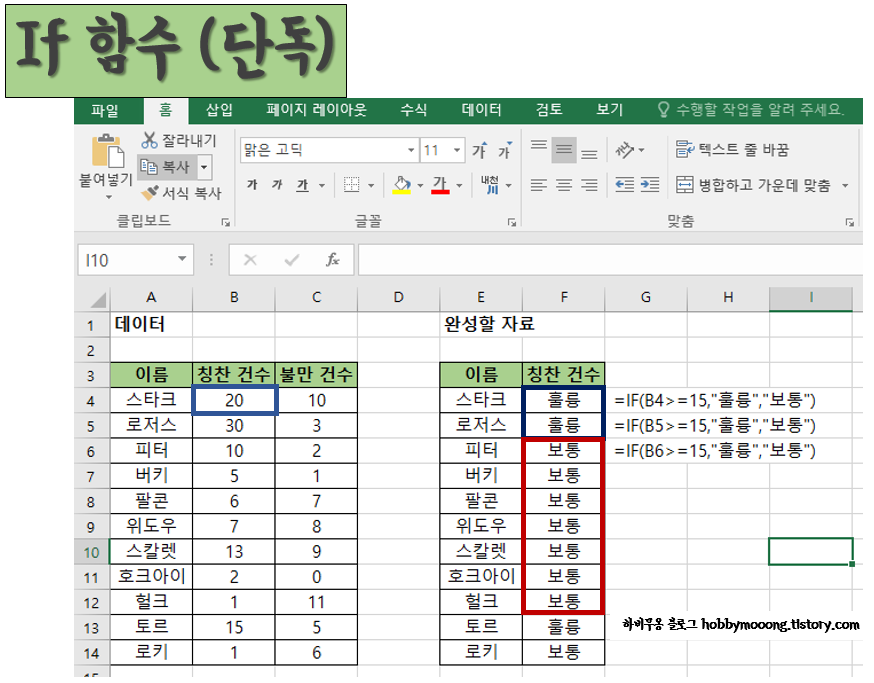

자, 위 상황을 설명드리면 칭찬건수를 15건 이상 받은 이들은 '훌륭' 이라 평가하고, 15건 미만인 이들은 '보통' 이라 평가하기 위한 수식입니다. 보시면 내가 원하는 조건식을 만들어 기재하고, 충족할 경우의 값과 충족하지 않을 경우의 값을 순서대로 적기만 하면 되지요. 여기서 꼭 "" 이 따옴표를 잊지 말고 적어주셔야 엑셀이 인식한답니다.
그럼 좀 더 복잡하게 불만 건수도 반영을 하여 최종적으로 히어로들을 평가해볼까요.
if 함수 실습(2)
: 복수적으로 쓸 때


자, 이번 수식도 설명드려볼게요. 저는 어벤져스 히어로들 중 대장 역할을 수행할 히어로를 뽑으려고 하는데요. 앞서 계산한 결과값 중에 칭찬건수 '보통'을 받은 이들은 탈락시키고, 그와 동시에 불만건수가 5건 이하인 히어로를 대장으로 앉히려고 합니다. 계산해보니 저 두가지 조건에 충족한 히어로는 '로저스'와 '토르'뿐이군요. '스타크'는 불만건수 과다로 탈락하게 되었습니다.
이것처럼 엑셀 if 함수는 여러가지 조건을 걸어 내가 지정한 값을 출력할 수 있어요. 데이터가 광범위할 경우 무척이나 빛을 발휘할 것 같지 않나요? 참, 내가 열었던 괄호 '( ' 는 열었던 갯수만큼 닫아 ' ) '주어야 합니다. 위의 수식에서도 두개를 열었으니 마지막에 두개를 닫았지요.
마치며..
: 2개, 3개, 4개도 거뜬!
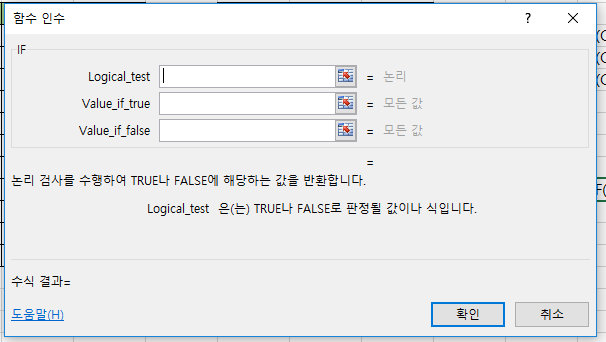
이렇게 엑셀 if 함수에 대해서 간단하게 배워보았는데요. 생각보다 어렵지 않죠? 엑셀이 제공하는 함수 적용 툴대로 하게 되면 역시나 뭐가 뭔지 알아듣기 힘듭니다. 논리? 뭐이리 어려운 말을 써놓았는지 참... 언제쯤 쉬운 엑셀을 만날 수 있을지 궁금하네요. 현재의 엑셀의 튜토리얼은 너무 불친절합니다.
차라리 위와 같이 수식 만드는 방식으로 외워버리는게 더 도움이 됩니다. 혹은 수식 만드는 방법으로 먼저 익히신 다음에 위의 엑셀 함수 적용툴을 통하여 입력할 수 도 있겠죠. 하지만 복수적용은 어려울 수 있으니 수식 자체로 외우기로 합니다. 이상 광범위한 데이터를 다루는 분들께 유용한 엑셀 if 함수 간단하게 배워보기 였습니다.
부족한 글 읽어주셔서 감사드리며, 도움이 되셨다면 공감부탁드립니다!
'▶생활의 지혜' 카테고리의 다른 글
| [생활의지혜] 코로나19 호흡기 질환 감염 예방하는 영양소 3가지! (0) | 2020.03.03 |
|---|---|
| [생활의지혜] 홈플러스 휴무일, 영업시간 3월 지역별 총정리! (0) | 2020.03.01 |
| [생활의지혜] 코로나19 증상인 인후통 알아보기! 증상의 원인과 치료,예방 (0) | 2020.02.29 |
| [생활의지혜] 전동킥보드를 탄다면 필수사항!! 면허, 헬멧, 인도, 위반사항 등 (0) | 2020.02.29 |
| [생활의지혜] 코로나19 증상 중 하나, 두통 빨리 없애는법과 원인 알아보기! (0) | 2020.02.28 |



